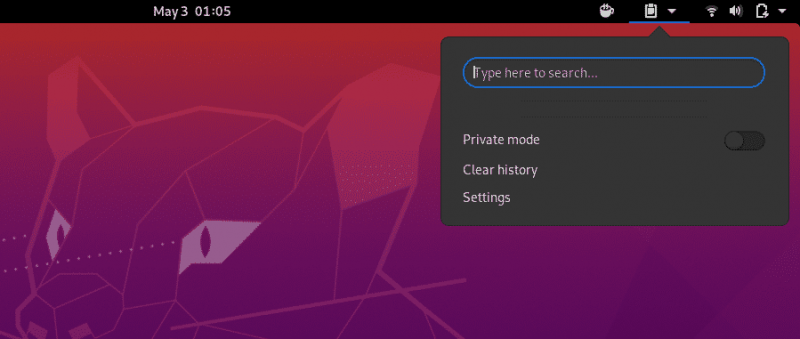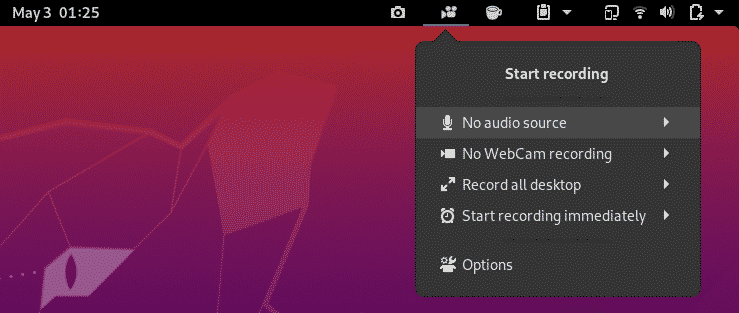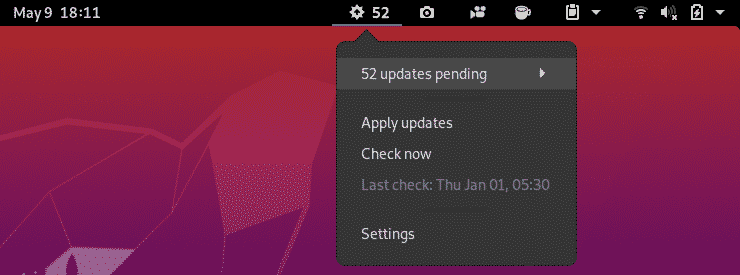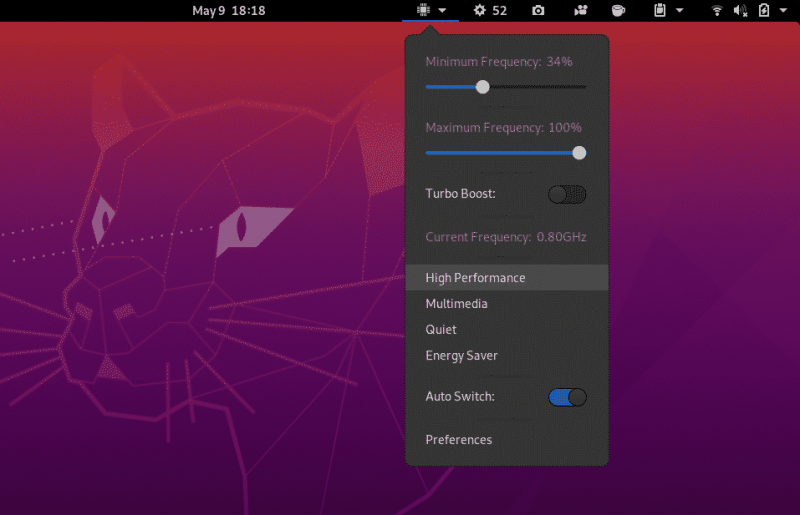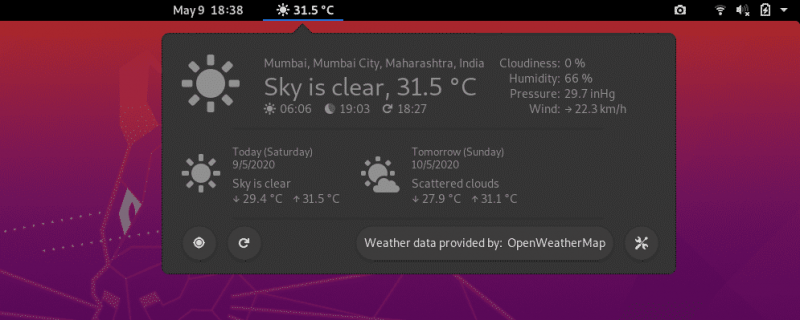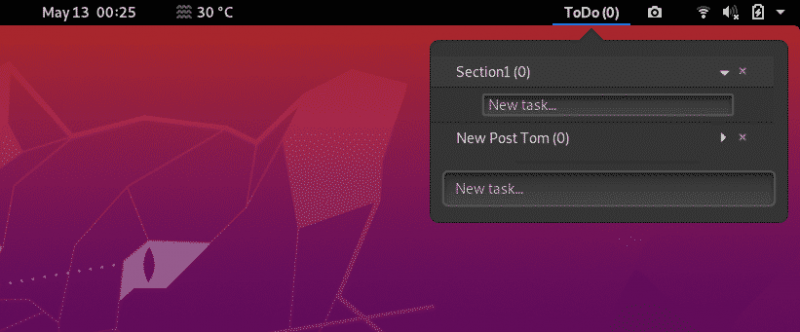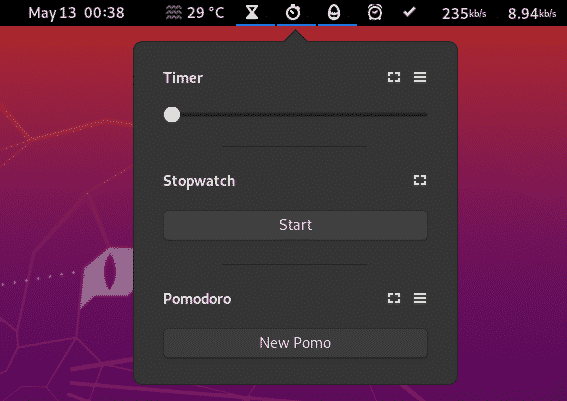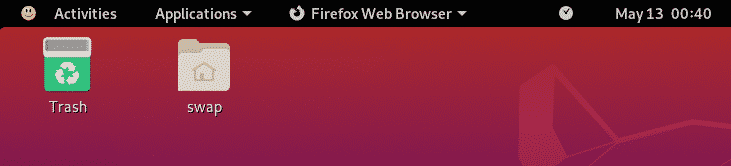Danas ću vam predstaviti 25 najboljih GNOME proširenja za poboljšanje vašeg GNOME radnog iskustva. Svih 25 proširenja testirano je na najnovijem Ubuntu 20.04 LTS, tako da bi sva ova proširenja trebala raditi i na starijim izdanjima Ubuntua. Dakle, krenimo!
1. Dash to Dock
Prebacivanje između aplikacija nije tako jednostavno u GNOME-u, ali uz pomoć proširenja Dash to Dock ne samo da se možete brže prebacivati između aplikacija nego i dodati svoje omiljene aplikacije na dock za brzi pristup.

Ovaj dock je vrlo prilagodljiv i možete ga staviti na bilo koju stranu zaslona. Također možete uvesti prilagođene teme i izvršiti prilagodbe veličine.
KLIKNITE OVDJE ZA INSTALIRANJE
2. Kofein
Nije li neugodno kada vaš operativni sustav prijeđe u stanje mirovanja? Kako biste to spriječili dok radite na nečemu, upotrijebite dodatak za kofein. Kada dodate proširenje za kofein, vidjet ćete da se pojavljuje ikona šalice.
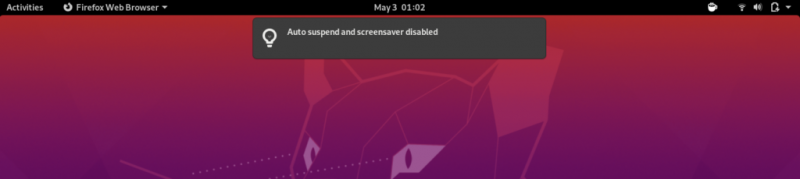
Prazna šalica znači da će se primjenjivati uobičajena pravila, tj. idite na spavanje; ali kada je šalica puna, ekstenzija neće prijeći u način snimanja zaslona ili mirovanja.
KLIKNITE OVDJE ZA INSTALIRANJE
3. Indikator međuspremnika
Ovo je korisno proširenje za korisnike GNOME-a koje korisnicima omogućuje dodavanje do 50 unosa u međuspremnik koji se mogu koristiti za buduće potrebe. Ova vam funkcija također omogućuje keširanje povijesti međuspremnika.
KLIKNITE OVDJE ZA INSTALIRANJE
4. Radni prostori za pristajanje
Ovo proširenje omogućit će vam da transformirate radne prostore za pregled GNOME Shell-a u inteligentno priključno mjesto. Jednostavnim riječima, možete prikazati sličice svih pregleda trenutno aktivnih aktivnosti u malom docku za brzi pristup.
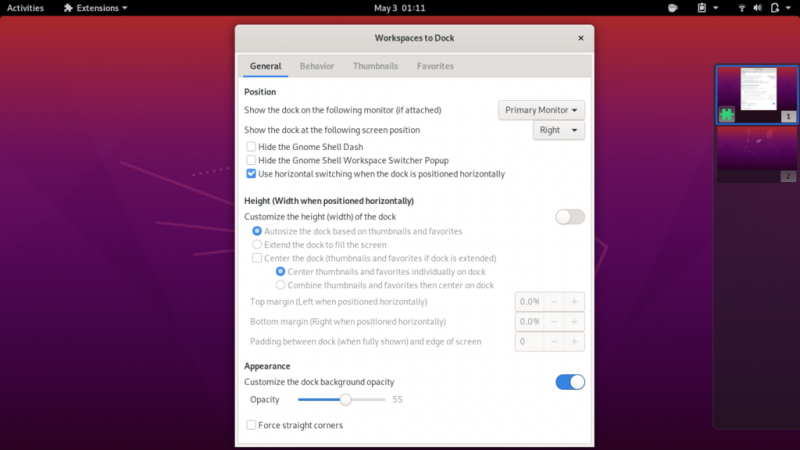
KLIKNITE OVDJE ZA INSTALIRANJE
5. EasyScreenCast
Ovo je sjajno proširenje za one koji trebaju snimiti svoj zaslon za rad. EasyScreenCast će vam pomoći da snimite svoj GNOME shell zaslon i zvuk u isto vrijeme. Ovo je sjajno GNOME proširenje za kreatore videouputa na YouTubeu i drugim platformama.
KLIKNITE OVDJE ZA INSTALIRANJE
6. GSConnect
Proširenje GSConnect pomoći će vam da povežete svoj Android telefon s GNOME radnom površinom kako biste mogli pristupati porukama, obavljati pozive i pristupati drugim podacima na oba uređaja. Za integraciju ćete morati instalirati aplikaciju KDE Connect na svoj Android telefon. Možete vidjeti kako sam povezao svoj telefon s GNOME školjkom na snimci zaslona u nastavku.
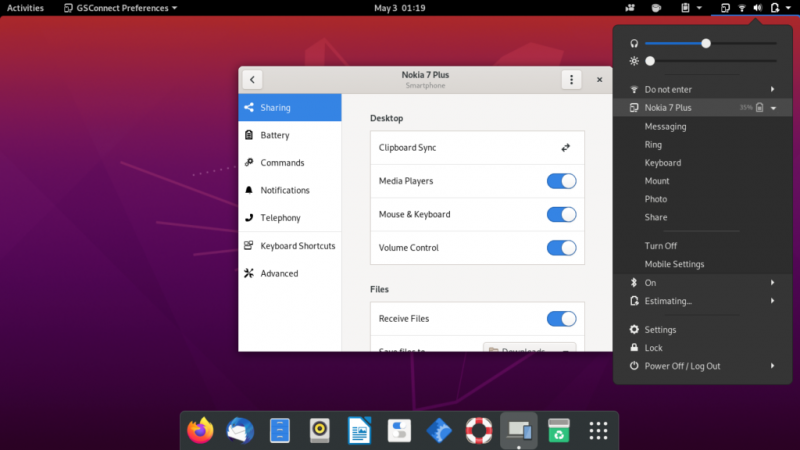
KLIKNITE OVDJE ZA INSTALIRANJE
7. Alat za snimanje zaslona
Proširenje alata za snimke zaslona praktično će vam pomoći da snimite, kopirate, spremite i prenesete snimak zaslona u samo jednom kliku. Smatram da je ovo proširenje vrlo korisno zbog mnogih opcija koje nudi, kao što možete vidjeti na snimci zaslona u nastavku.
KLIKNITE OVDJE ZA INSTALIRANJE
8. Proširenje za upravljanje mapama aplikacija
GNOME proširenje za upravljanje mapama aplikacija omogućuje organiziranje različitih aplikacija u mape po vašem izboru. Nije li to sjajna funkcija u GNOME ljusci? Nakon što instalirate ovaj alat, trebate samo kliknuti desnom tipkom miša na ikonu aplikacije u programskoj traci i kliknuti 'dodaj u mapu'.
KLIKNITE OVDJE ZA INSTALIRANJE
9. Indikator prikladnog ažuriranja
Ovo je jedno od najkorisnijih proširenja koje ćete pronaći za GNOME ljusku. Indikator ažuriranja Apt izravno vas obavještava s trake s obavijestima na vrhu postoji li dostupno ažuriranje Apt paketa za vaše instalirane pakete.
KLIKNITE OVDJE ZA INSTALIRANJE
10. Automatsko premještanje prozora
Ako radite na više virtualnih stolnih računala, proširenje Auto Move Windows to će iskustvo učiniti mnogo praktičnijim. Pomoću ovog proširenja možete postaviti bilo koju aplikaciju da se automatski otvara na virtualnoj radnoj površini koju dodijelite aplikaciji.
Ovaj postupak je vrlo jednostavan, a nakon što izvršite ovu radnju, dodijeljena aplikacija će se automatski otvoriti na određenoj radnoj površini.
KLIKNITE OVDJE ZA INSTALIRANJE
11. CPU Power Manager
Smatram da je ovo proširenje vrlo korisno, posebno dok radim na prijenosnom računalu. Ovo proširenje vam daje kontrolu nad načinom na koji će se resursi vašeg računala koristiti u bilo kojem trenutku. To će poboljšati ukupne performanse sustava.
Trenutno je ovo proširenje samo za računala koja imaju ugrađene Intel CPU-e. Zbog široke primjenjivosti, ovakva proširenja trebala bi biti dostupna za sve strojeve.
KLIKNITE OVDJE ZA INSTALIRANJE
12. Ekstenzije
Proširenje Extensions izvrstan je alat GNOME Shell koji vam omogućuje upravljanje svim vašim proširenjima. Na primjer, možete omogućiti/onemogućiti ili promijeniti postavke proširenja izravno s gornje ploče na zaslonu radne površine GNOME.
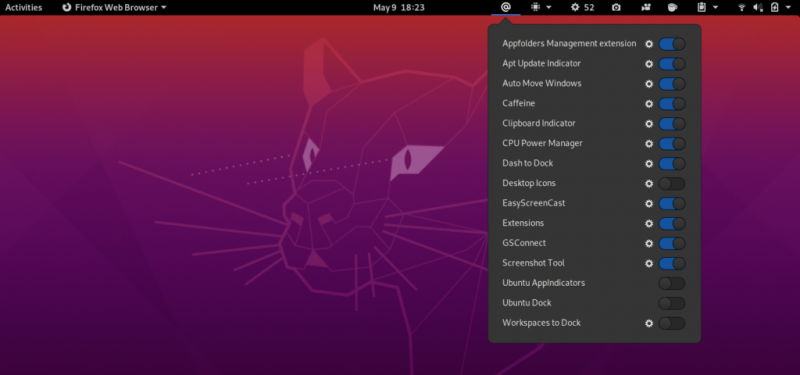
Ovo štedi vrijeme potrebno za ulazak u GNOME podešavanja, a zatim i za odlazak u proširenja prilikom podešavanja vašeg proširenja.
KLIKNITE OVDJE ZA INSTALIRANJE
13. OpenWeather
OpenWeather je još jedno sjajno proširenje Shella koje vam pomaže pratiti sve vremenske informacije na vašoj lokaciji ili bilo kojoj drugoj lokaciji po vašem izboru diljem svijeta.
Kao što možete vidjeti na gornjoj snimci zaslona, izgleda prilično atraktivno i možete napraviti sva potrebna podešavanja koja su vam potrebna.
KLIKNITE OVDJE ZA INSTALIRANJE
14. OSD ploče
Panel OSD je zanimljivo proširenje koje vam omogućuje da prilagodite mjesto obavijesti na radnoj površini. Ovo proširenje možete koristiti za postavljanje obavijesti da se pojavi na željenoj lokaciji na radnoj površini.
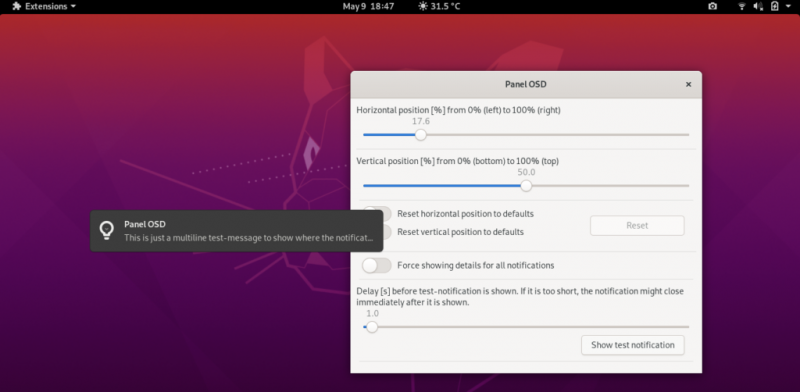
KLIKNITE OVDJE ZA INSTALIRANJE
15. Osvježite WiFi veze
Ne postoji opcija za osvježavanje WiFi veza na Ubuntuu i drugim distribucijama Linuxa. Međutim, ovo proširenje dodaje ovu prijeko potrebnu opciju. Sada se možete jednostavno povezati s bilo kojom dostupnom WiFi mrežom pomoću proširenja Refresh Wifi Connections.
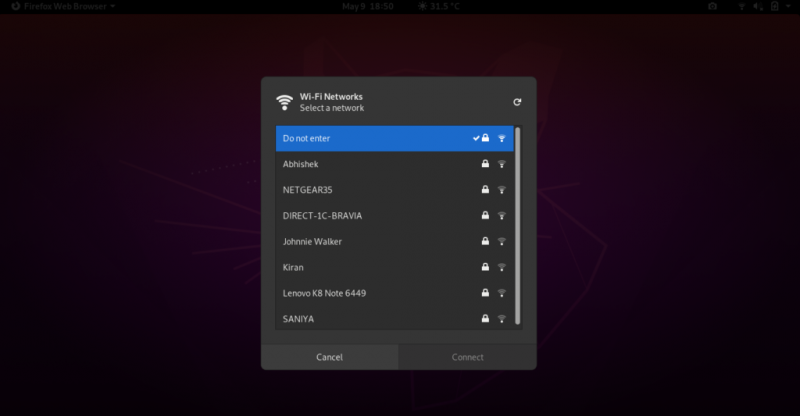
KLIKNITE OVDJE ZA INSTALIRANJE
16. Padajući terminal
Drop Down Terminal je proširenje koje morate imati. Preporučio bih ovo proširenje svakom korisniku GNOME-a. Terminal je aplikacija kakvu svi trebaju na Linuxu. Uz ovo proširenje, lako je pristupiti terminalu na GNOME-u samo korištenjem padajućeg izbornika ili korištenjem prečaca na tipkovnici. Tipkovnički prečac za otvaranje ili zatvaranje padajućeg terminala je tipka odmah iznad tab tipka na tipkovnici; tj ~ Ključ.

KLIKNITE OVDJE ZA INSTALIRANJE
17. Konfigurator aktivnosti
Activities Configurator još je jedno cool proširenje GNOME Shell. Ovo proširenje omogućuje prilagodbu gumba aktivnosti, kao i izgleda ploče. Možete prilagoditi i dodati mnoge značajke kako biste poboljšali funkcionalnost svoje radne površine. Također možete promijeniti boju pozadine i prilagoditi prozirnost.
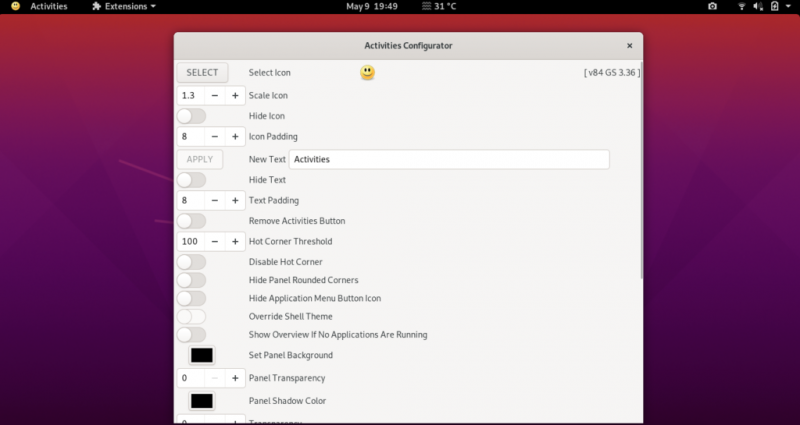
KLIKNITE OVDJE ZA INSTALIRANJE
18. TopIcons Plus
Na radnoj površini GNOME nije lako koristiti određene aplikacije, kao što su Telegram, Drop Box ili Skype, koje se uvelike oslanjaju na programsku traku. To je zato što je traka s aplikacijama obično skrivena. Proširenje TopIcons Plus vraća ikone GNOME sustava tamo gdje bi trebale biti. Također možete prilagoditi veličinu, stil i položaj ikona u postavkama proširenja.

KLIKNITE OVDJE ZA INSTALIRANJE
19. Izbornik aplikacija
Izbornik aplikacija dodaje tradicionalni izbornik Start GNOME radnoj površini. Ovaj izbornik sadrži neke od najčešće korištenih aplikacija. Proširenje izbornika aplikacija vrlo je korisno jer možete izravno pokrenuti favorite, ali postoji određeno ograničenje u tome što se ovo proširenje ne može prilagoditi.
KLIKNITE OVDJE ZA INSTALIRANJE
20. Odjeljak Svi popisi
Selection Todo List je jednostavno, ali vrlo korisno proširenje za GNOME korisnike. Možete jednostavno dodati unose obaveza, pa čak i pod-unose u ovo padajuće proširenje. Ovo proširenje nema onoliko značajki koliko biste očekivali, ali ipak smatram da je vrlo korisno.
KLIKNITE OVDJE ZA INSTALIRANJE
21. Internet radio
Ako volite slušati glazbu ili radio dok radite, onda je Internet Radio dodatak koji morate imati. Ovo proširenje vam omogućuje slušanje mnogih internetskih radijskih tokova na jednom mjestu. Postoje gumbi za reprodukciju/zaustavljanje, obavijesti o naslovima i podešavanje glasnoće, što ovo proširenje čini vrlo jednostavnim za korištenje.
KLIKNITE OVDJE ZA INSTALIRANJE
22. You2ber
You2ber je GNOME Shell ekstenzija za popularni YouTube downloader youtube-dl. Ovo proširenje pomoći će vam da preuzmete bilo koji video i audio medijski sadržaj s YouTubea. You2ber također nudi neke prilagodljive opcije prije preuzimanja, poput kvalitete videa, kvalitete zvuka, odredišta za spremanje audio/video datoteke i opcije preuzimanja titlova.
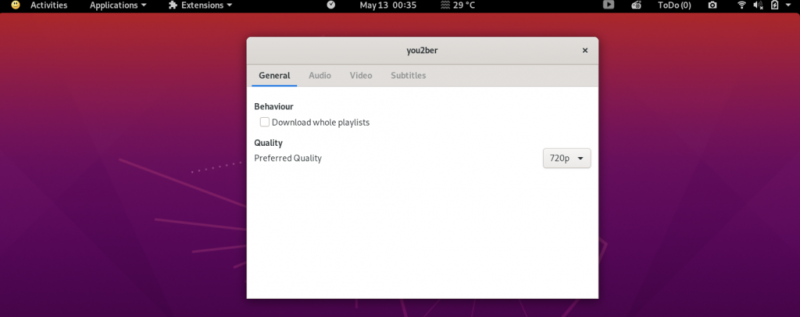
KLIKNITE OVDJE ZA INSTALIRANJE
23. NetSpeed
NetSpeed je jednostavno proširenje koje prikazuje brzinu interneta u padajućem izborniku s gornje trake na GNOME radnoj površini. Kao što je prikazano u nastavku, brzina preuzimanja i prijenosa prikazana je u ovom proširenju. Ako kliknete desnom tipkom miša, proširenje će prikazati zbroj brzina preuzimanja i prijenosa.
KLIKNITE OVDJE ZA INSTALIRANJE
24. Vrijeme ++
Time ++ je sjajno proširenje koje nudi mnogo različitih funkcija pod jednim krovom. Ovo proširenje sadrži budilicu, štopericu, praćenje vremena, pomodoro i upravitelja todo.txt.
Time ++ jedno je od najkorisnijih proširenja za mjerenje vremena za korisnike GNOME-a.
KLIKNITE OVDJE ZA INSTALIRANJE
25. Ikone radne površine
U GNOME-u prema zadanim postavkama nema dostupnih ikona na radnoj površini, a ovo proširenje nadilazi to ograničenje. Korištenjem ovog proširenja osjećat ćete se kao kod kuće s prikazom ikona na zaslonu, osobito ako ste korisnik Windowsa.
KLIKNITE OVDJE ZA INSTALIRANJE
Ovo je 25 najboljih GNOME ekstenzija ljuske za poboljšanje cjelokupnog GNOME radnog iskustva i produktivnosti. Ako koristite neka korisna proširenja osim onih navedenih ovdje, slobodno podijelite svoje iskustvo s nama na @LinuxHint i @SwapTirthakar .